Neste tutorial, mostraremos como transferir dados do WhatsApp do Android para o iPhone usando AnyTrans e iCareFone. Devemos mencionar antecipadamente que essas ferramentas não são gratuitas, mas ambas dão conta do recado.
Para migrar seus dados, você precisará de um desses aplicativos, um computador (PC ou Mac), cabos USB e uma conexão Wi-Fi. Além disso, instale o WhatsApp no novo dispositivo (iPhone) e faça login na sua conta do WhatsApp antes de transferir seus dados.
Por que aplicativos de terceiros?
Transferindo mensagens e dados do WhatsApp entre dispositivos que executam sistemas operacionais semelhantes é fácil. O Google Drive possibilita a migração de Android para Android, enquanto as transferências de iOS para iOS funcionam com o iCloud. No entanto, a migração de dados do WhatsApp entre sistemas operacionais é um pouco complicada. Mas não é impossível.
Atualmente, não existe um método oficial para transferir o histórico de bate-papo do WhatsApp entre dispositivos que executam sistemas operacionais diferentes. A transferência de dados entre sistemas operacionais está disponível apenas para usuários do WhatsApp mudando de um iPhone para dispositivos Samsung. Para migrar de um telefone Android antigo para um novo iPhone, você precisará usar ferramentas de transferência de dados de terceiros.
Transferir mensagens do WhatsApp usando AnyTrans
O “Gerenciador de Mensagens Sociais” da AnyTrans pode ajudar a transferir seus dados do WhatsApp do Android ou iOS para um novo telefone. O software está disponível para computadores Mac e Windows. Instale AnyTrans no seu computador e siga estas etapas para usar a ferramenta para transferir dados do WhatsApp do Android para o iPhone.
Observação: recomendamos fazer backup do WhatsApp no Google Drive antes de transferir dados para o seu iPhone. Vá para Configurações >Bate-papos >Backup de bate-papo , toque no botão Fazer backup e espere até que o backup seja concluído. .
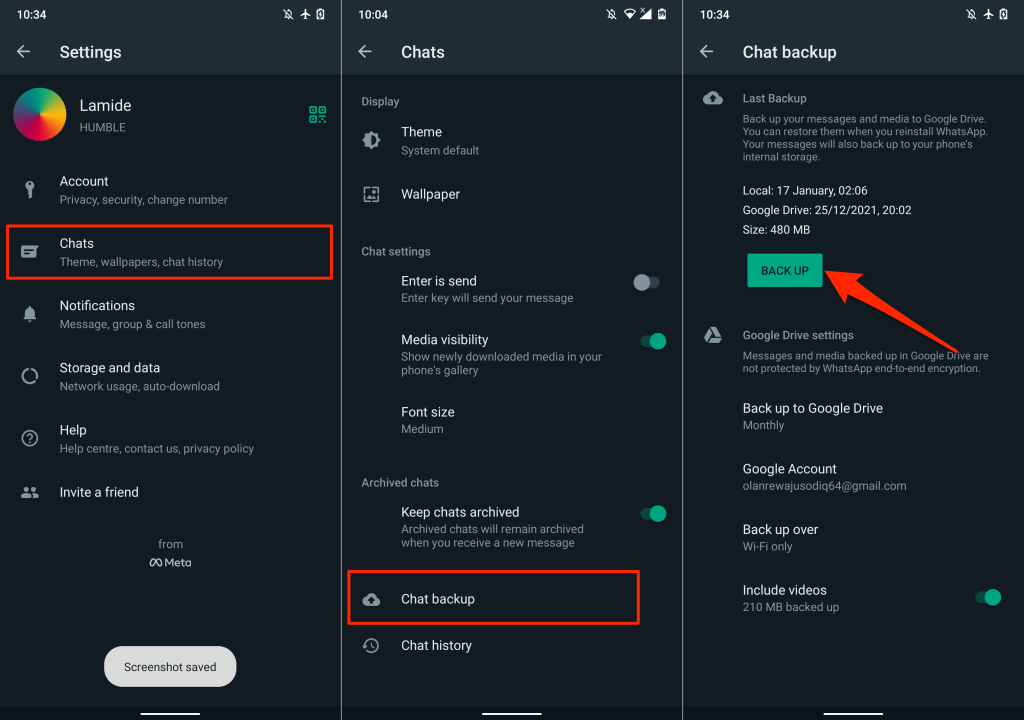
Antes de continuar, verifique USB depuração está habilitado no seu dispositivo Android. Acesse Configurações >Sobre o telefone e toque em Número da versão sete vezes consecutivas para ativar as opções do desenvolvedor.
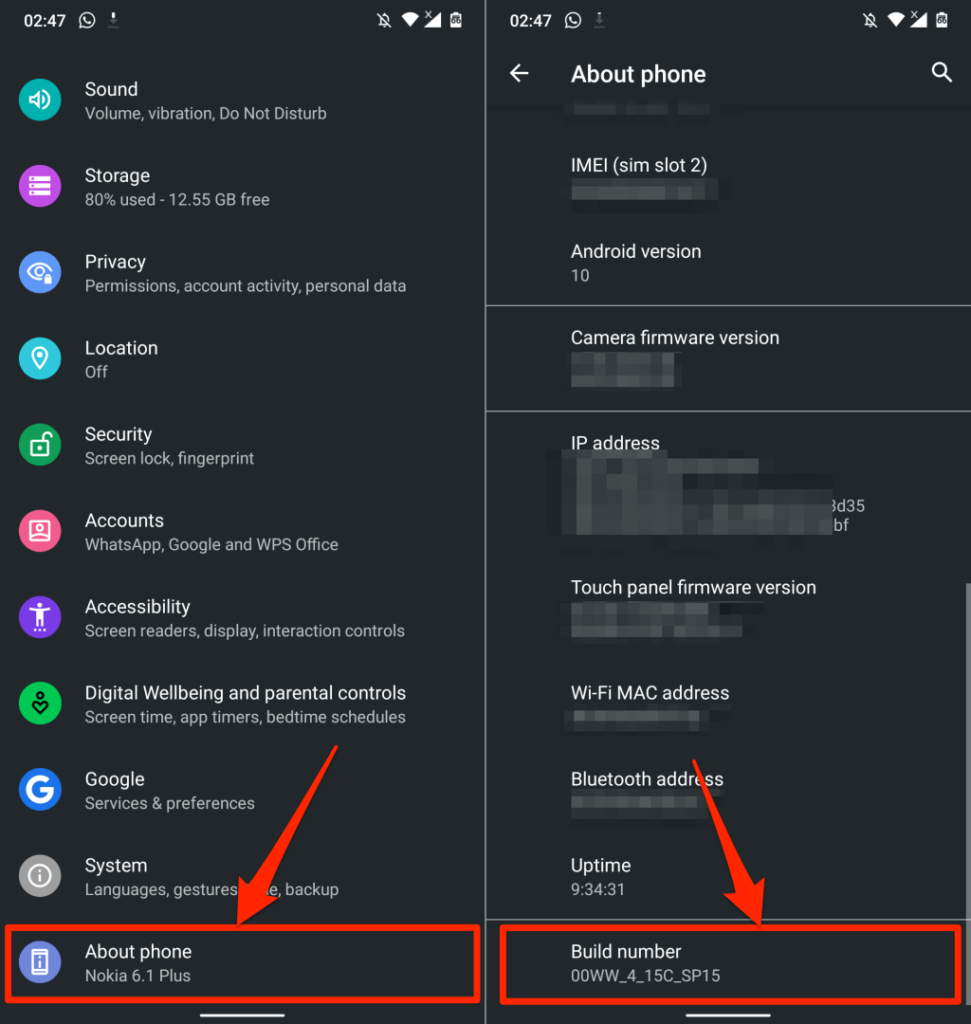
Depois, vá para Configurações >Sistema >Avançado >Opções do desenvolvedor , vá até “Depuração” seção e ative Depuração USB .
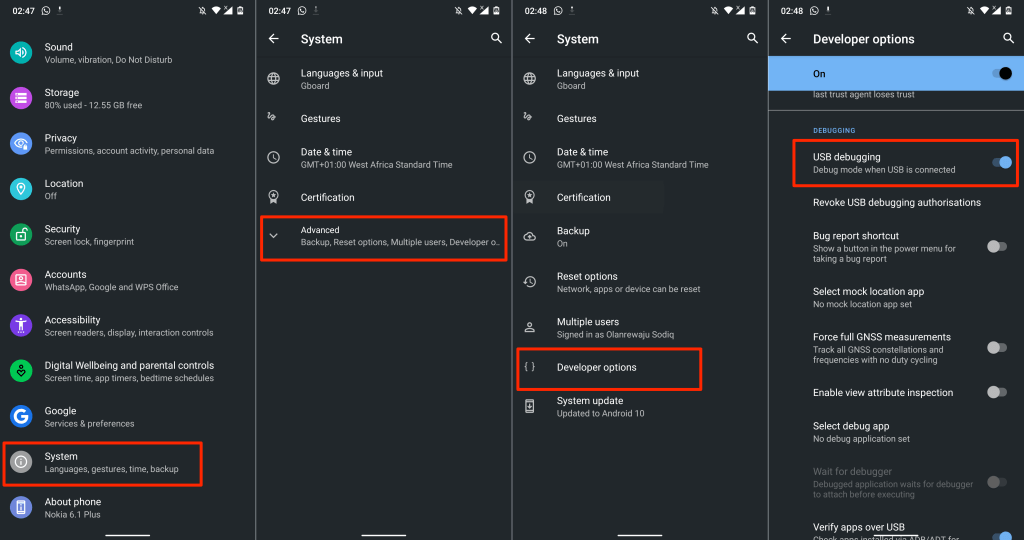
Pela nossa experiência, AnyTrans não parece otimizado para uma ampla variedade de dispositivos Android. As versões Windows e macOS do aplicativo não conseguiram detectar nosso dispositivo Android via USB. Usamos um cabo USB autêntico, a depuração USB foi habilitada e o modo USB preferido MTP (ou transferência de arquivos). Nada funcionou..
Conectamos nosso dispositivo Android ao cliente de desktop AnyTrans usando o aplicativo AnyTrans para Android. Mostraremos como usar o aplicativo AnyTrans para Android (consulte a etapa 3), caso você encontre problemas semelhantes.
Como usar o AnyTrans Desktop Client para transferir dados do WhatsApp
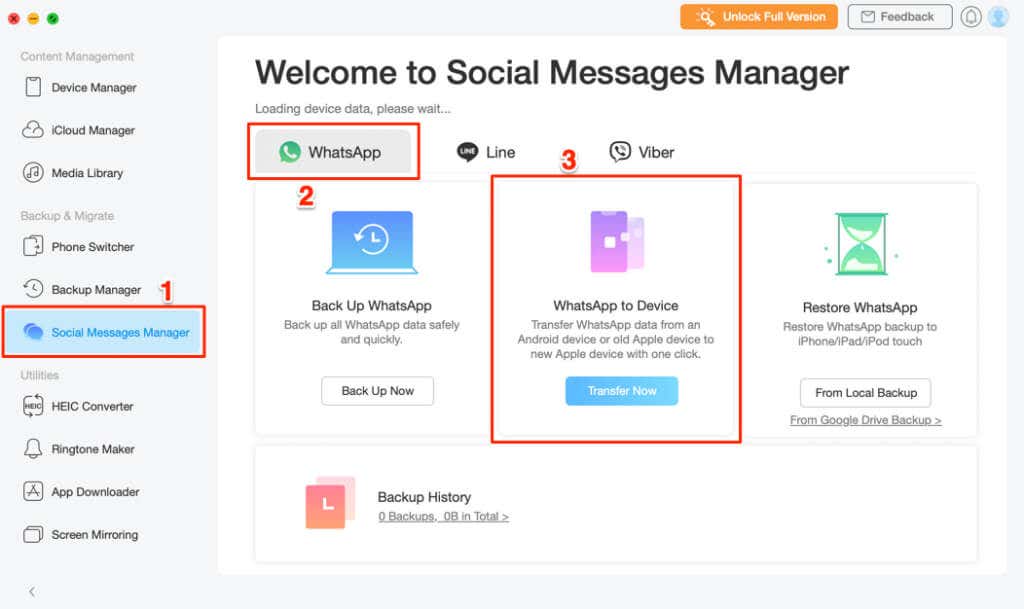
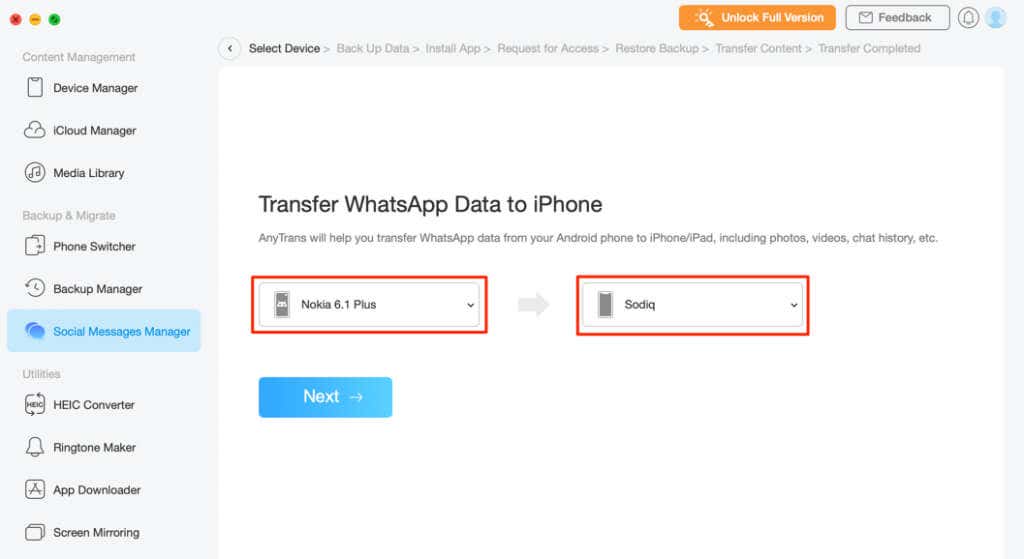
O software AnyTrans não conseguiu reconhecer nosso dispositivo Android via USB. Tivemos que vincular o aplicativo ao nosso telefone ao cliente de desktop usando o Aplicativo AnyTrans para Android.
Se você estiver enfrentando um problema semelhante, instale AnyTrans em seu dispositivo Android e prossiga para a próxima etapa. Caso contrário, vá para a etapa 7 para iniciar a transferência de dados.
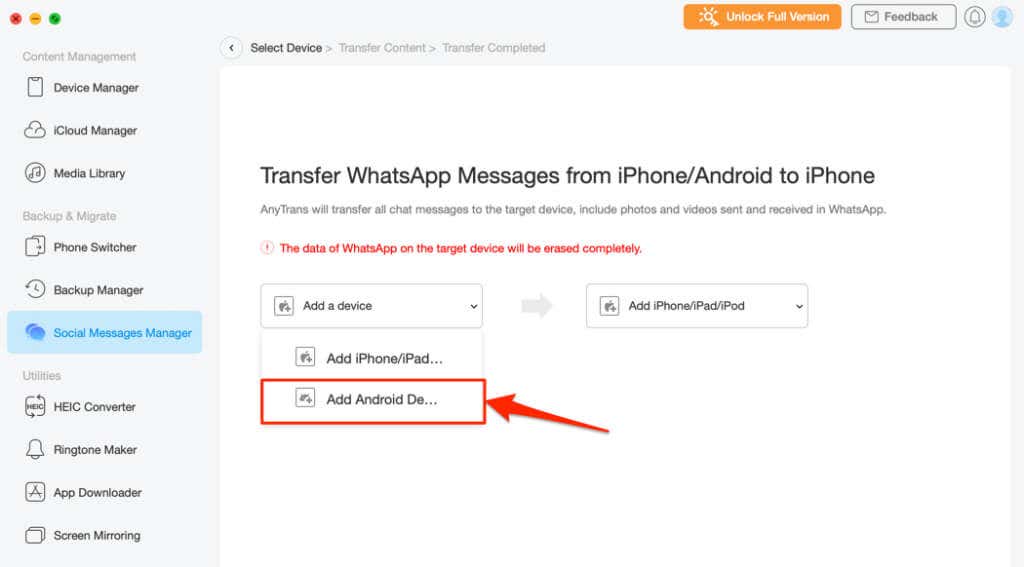
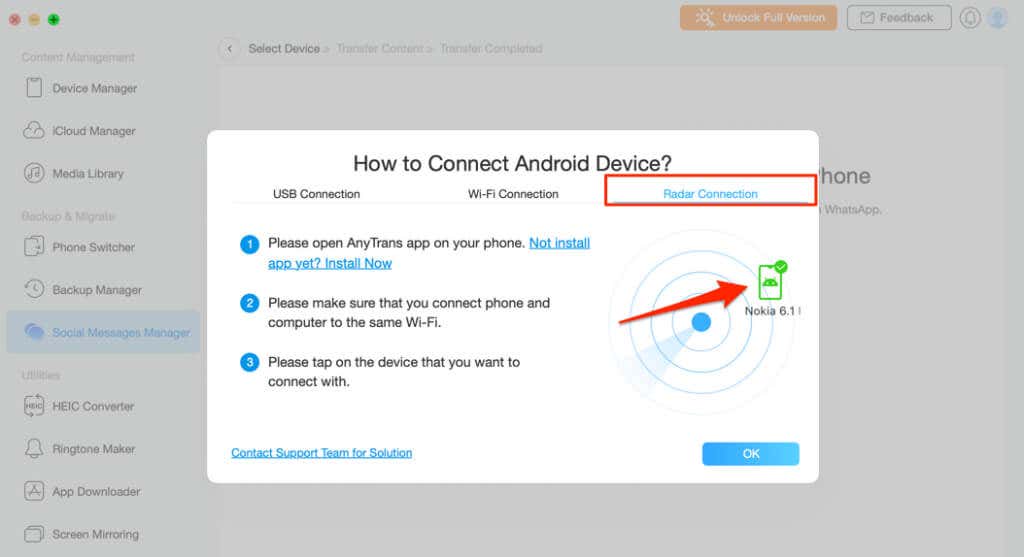
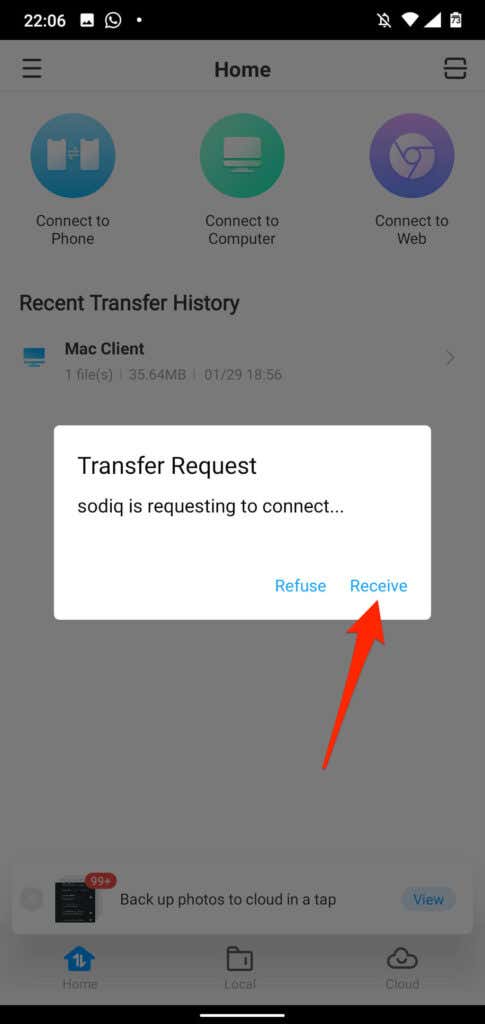
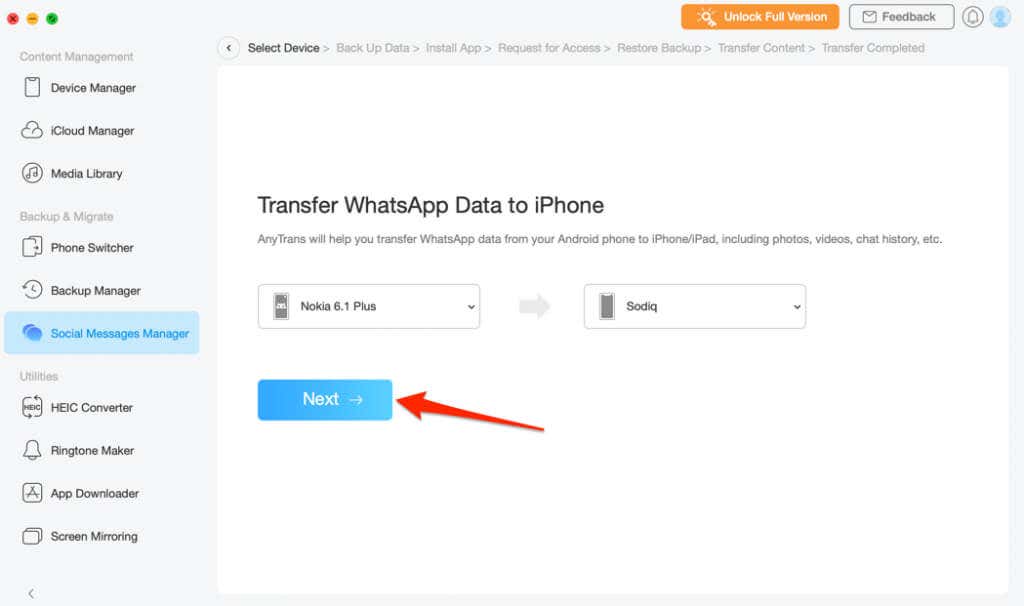
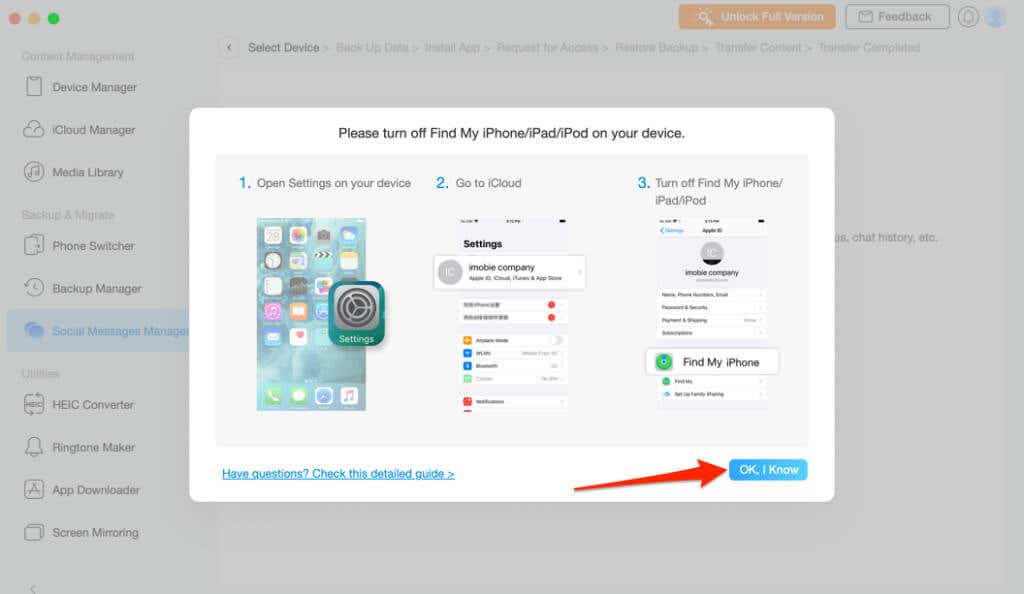
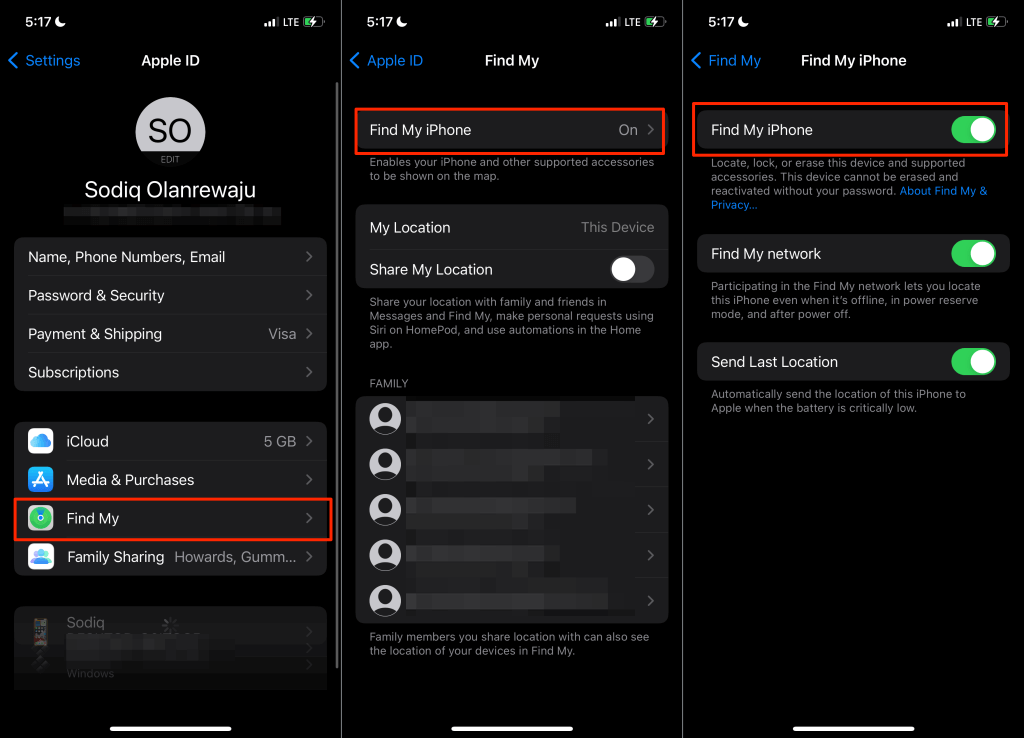
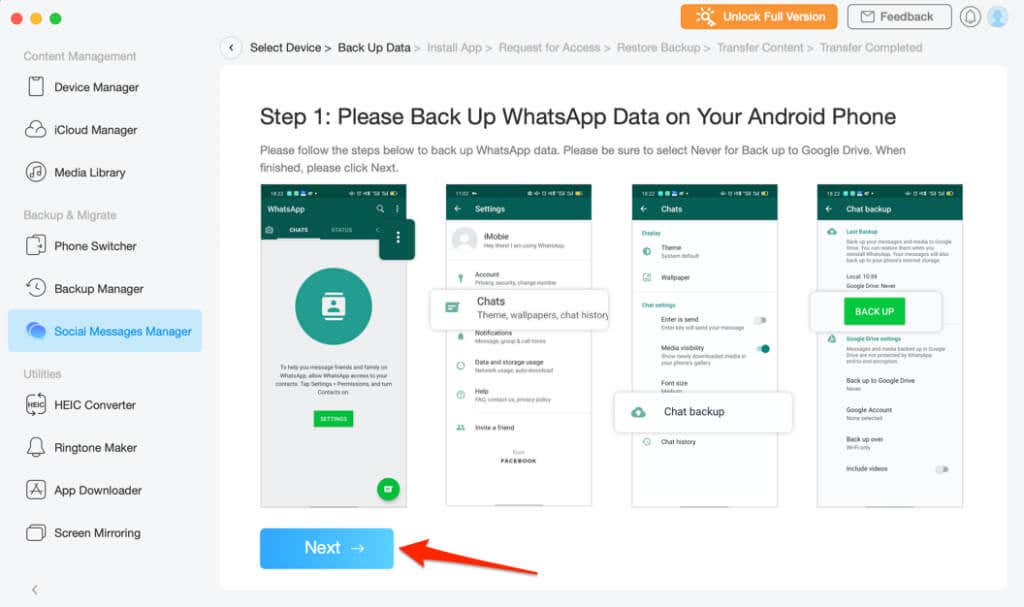
Para acessar seus dados do WhatsApp, AnyTrans baixará e instalará uma versão modificada/aprimorada do WhatsApp em seu dispositivo.
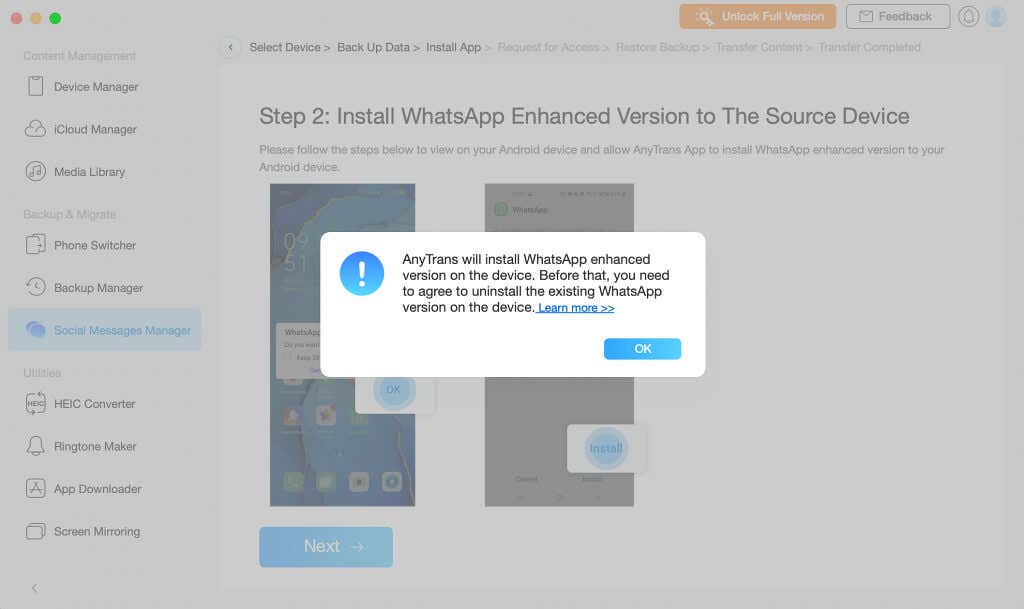
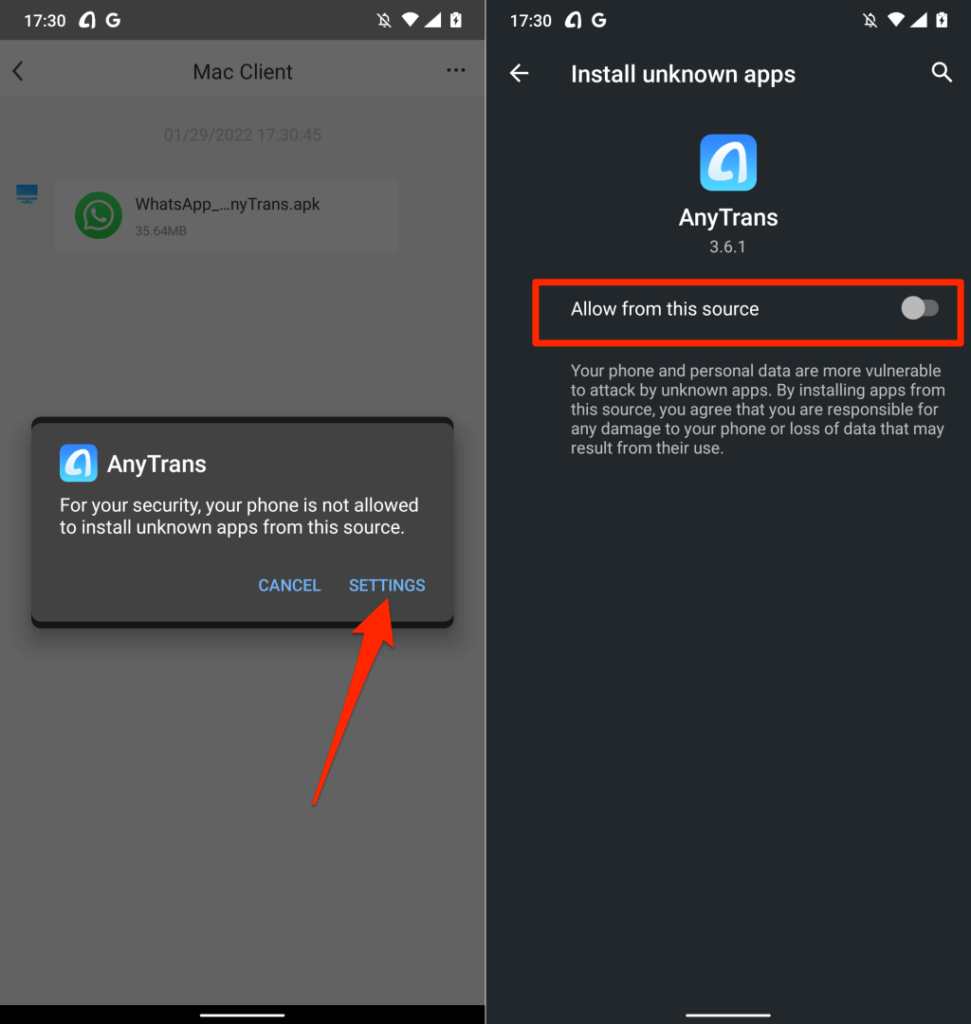
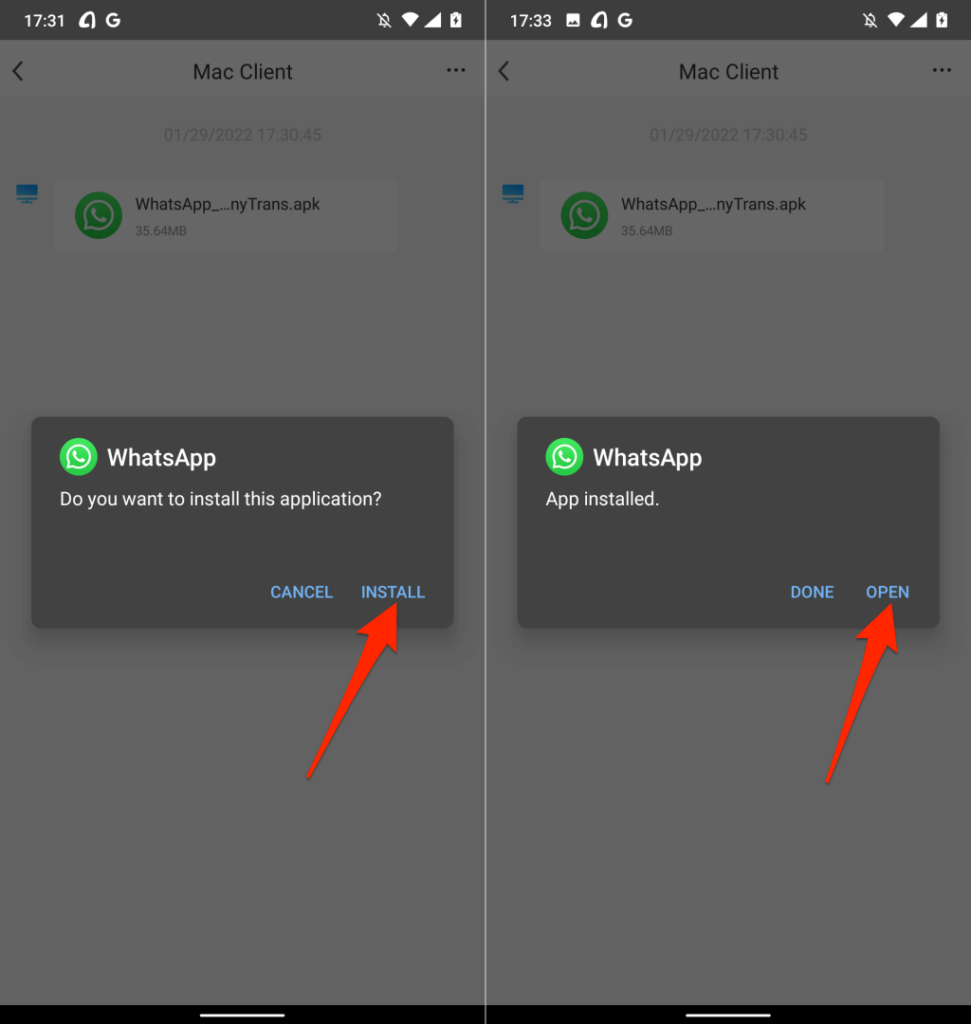
Você verá outro pop-up para conceder permissão ao aplicativo para o armazenamento do seu dispositivo.
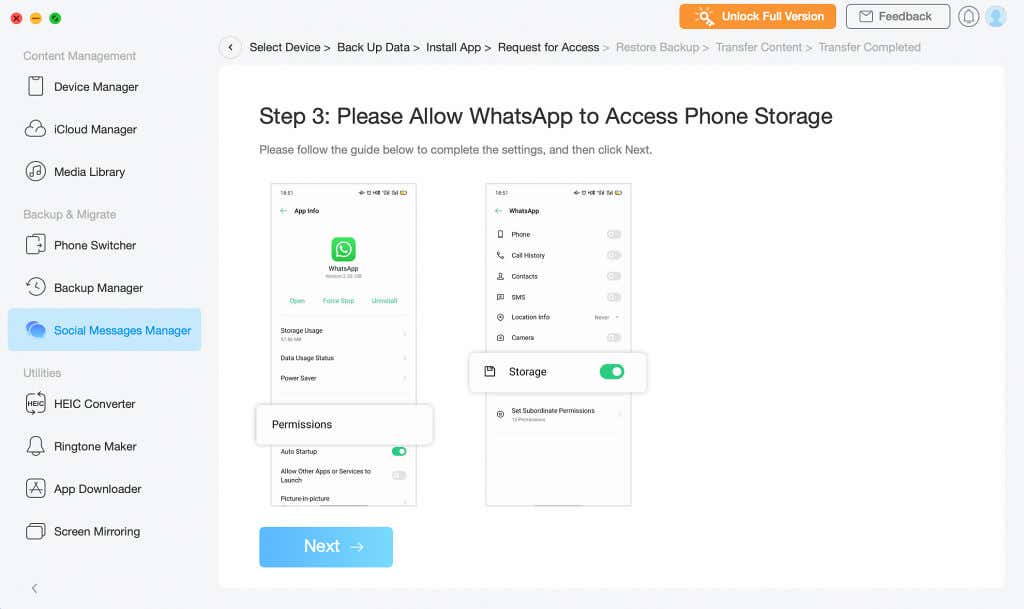
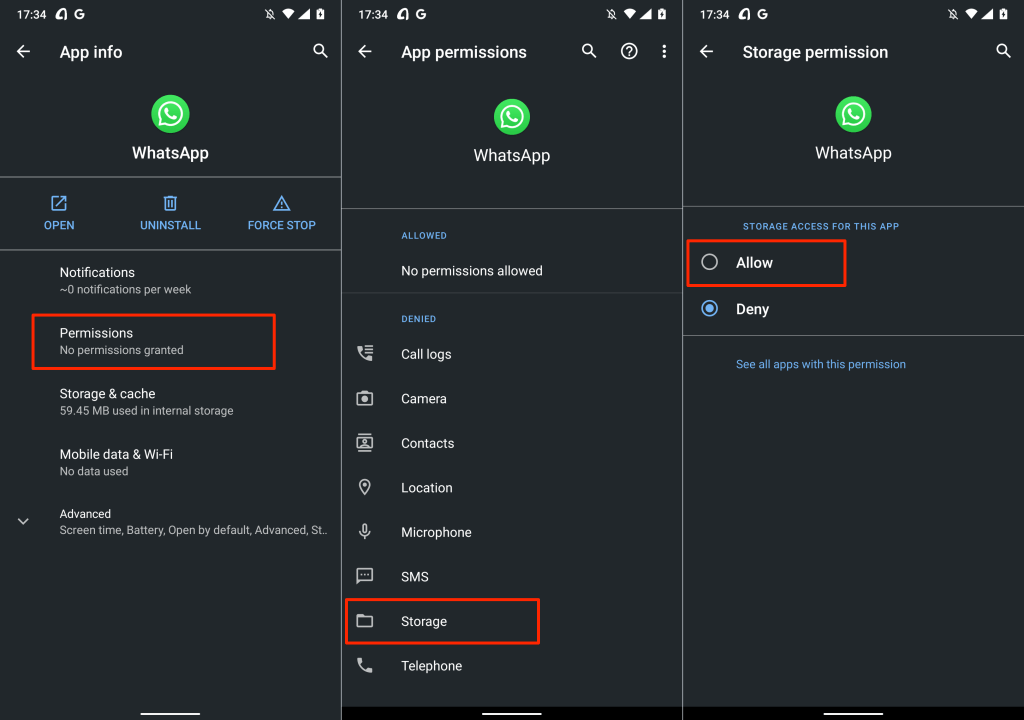
A próxima etapa é restaurar o backup do WhatsApp no recém-instalado “WhatsApp aprimorado”.
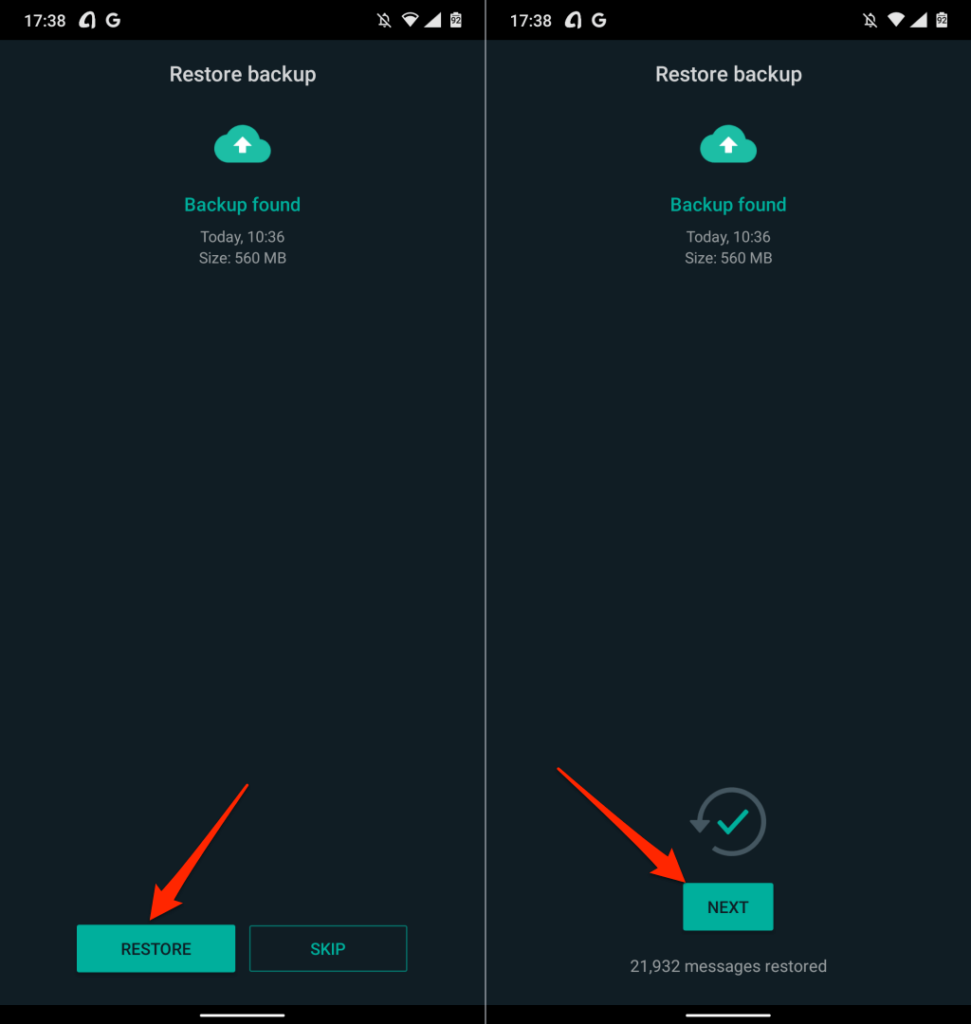
Agora tudo está pronto para você transferir dados do WhatsApp do seu dispositivo Android para o seu iPhone.
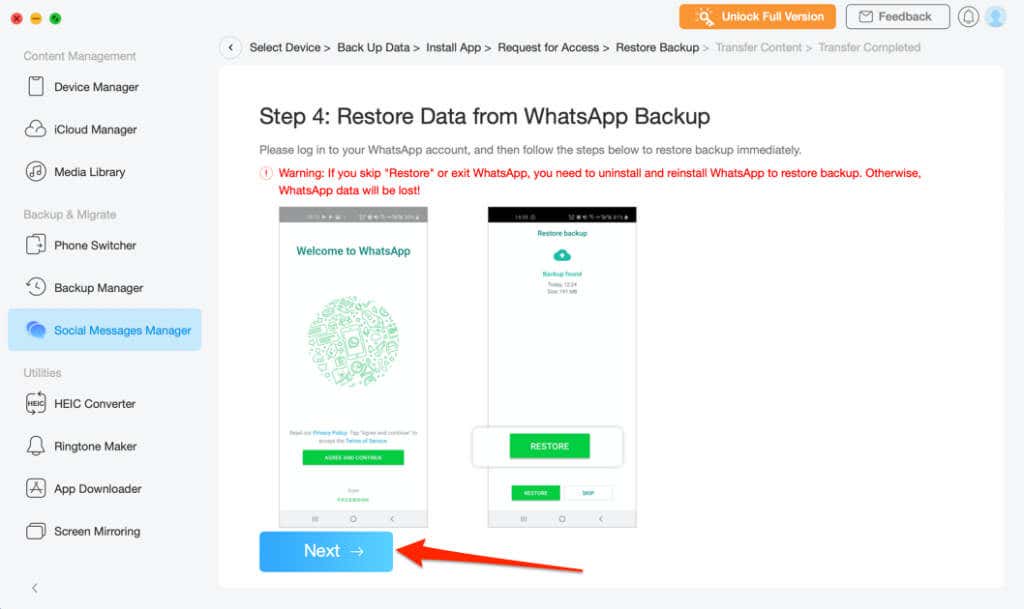
Certifique-se de que seu iPhone permaneça conectado ao computador durante o processo. A transferência de dados geralmente leva alguns minutos, então espere até receber uma mensagem de sucesso antes de desconectar o iPhone. Você precisará verificar o número de telefone conectado à sua conta do WhatsApp no novo telefone.
A funcionalidade de transferência de dados do AnyTrans não se limita ao WhatsApp: Viber, Line e iMessage são outros aplicativos de mensagens compatíveis. Se você precisar baixar histórico de bate-papo do iMessage ou transferir dados do iMessage para outro iPhone, AnyTrans pode facilitar o processo.
Você também pode usar a ferramenta para converter imagens em lote, criar toques personalizados, gerenciar arquivos do iCloud, usar conexão sem fio espelhe a tela do seu telefone em um computador etc.
Transferência iCareFone (a partir de US$ 24,95)
Este software facilita a transferência de dados de aplicativos entre dois dispositivos — do Android para o iPhone e vice-versa. Ao contrário do AnyTrans, a detecção de dispositivos do iCareFone Transfer é muito mais rápida. Além disso, possui opções distintas de transferência de dados para WhatsApp e WhatsApp Business.
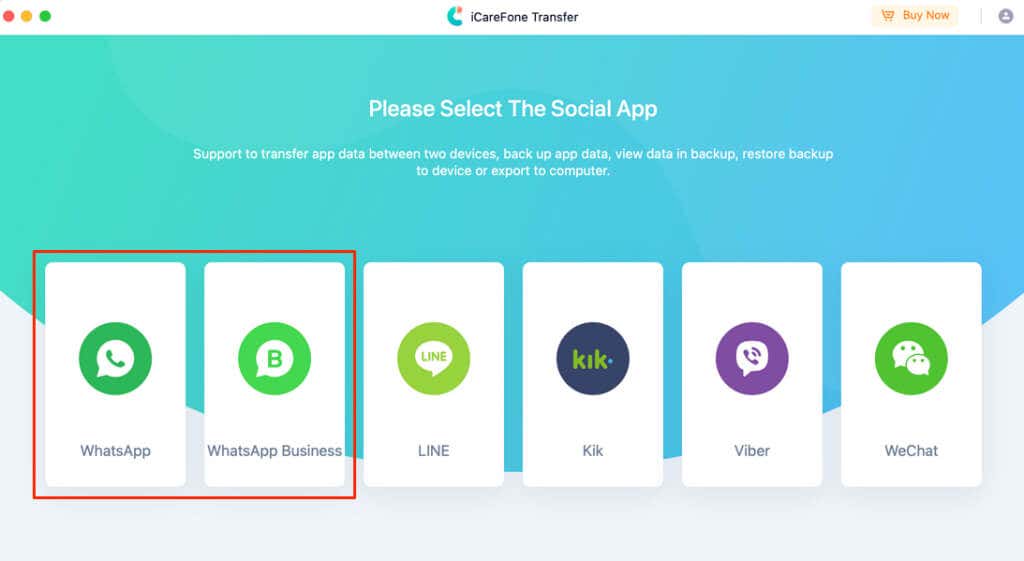
Conecte seus dispositivos ao computador via USB e verifique se eles estão desbloqueados. Além disso, certifique-se de ativar a depuração USB no dispositivo Android..
Selecione WhatsApp ou WhatsApp Business no painel e vá para a seção Transferência . Depois, escolha seu telefone Android como dispositivo de origem e seu iPhone como dispositivo de destino. Selecione o botão Transferir para iniciar a migração de dados.
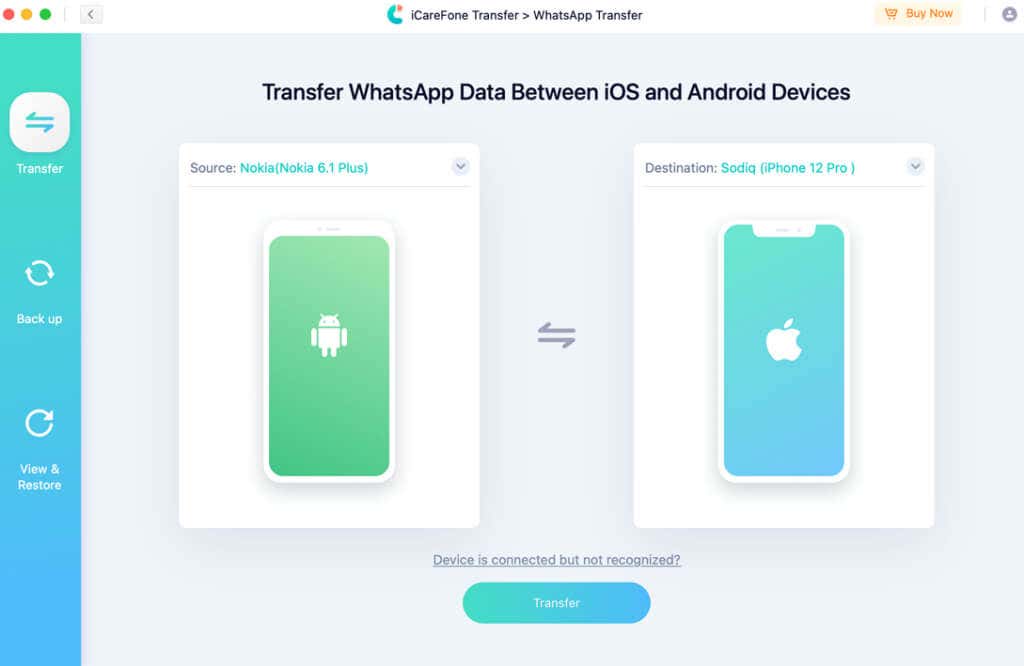
Você pode instalar o iCareFone Transfer no seu Mac ou PC com Windows gratuitamente, mas precisará de um plano de assinatura para usar a funcionalidade de transferência de dados.
Transfira dados do WhatsApp com facilidade
Essas ferramentas transferirão todos os seus dados: informações da conta do WhatsApp, conversas, arquivos de mídia, documentos e outras configurações. Infelizmente, eles não são gratuitos. Os planos de assinatura AnyTrans variam de US$ 39,99 (plano de 1 ano) a US$ 79,99 (plano familiar).
Os planos de assinatura do iCareFone Transfer são mais caros – US$ 24,95 (1 mês), US$ 59,95 (1 ano) e US$ 69,95 (vitalício). Provavelmente porque suporta mais plataformas de mensagens do que AnyTrans, além de ser mais fácil de configurar e usar. A opção de transferência dedicada do WhatsApp Business também é um bônus.
Estas são as melhores ferramentas para transferir dados do WhatsApp do Android para o iPhone. Esperamos que o WhatsApp integre mais métodos (gratuitos) para transferir bate-papos entre diferentes sistemas operacionais no futuro.
.